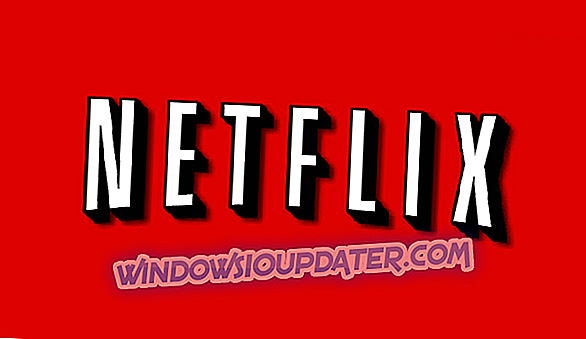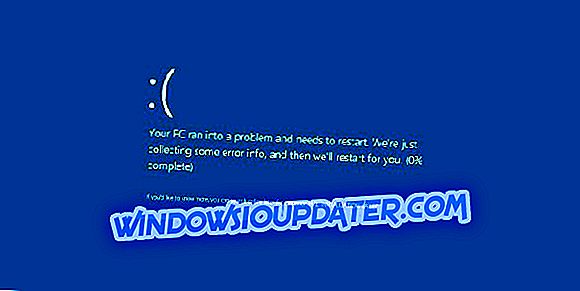Millionen Benutzer verwenden täglich Netflix, aber Xbox One-Benutzer haben bestimmte Probleme mit der Netflix-App gemeldet. Laut ihnen erhalten sie den Netflix-Fehlercode ui-800-3. Lassen Sie uns diesen Fehler beheben.
Netflix-Fehlercode ui-800-3 auf Xbox One, wie kann ich das beheben?
Fix - Netflix-Fehlercode ui-800-3 auf der Xbox One
Lösung 1 - Melden Sie sich von der Netflix-App ab
Benutzern zufolge besteht eine mögliche Lösung darin, sich von der Netflix-App abzumelden und sich erneut anzumelden. Führen Sie dazu die folgenden Schritte aus:
- Starten Sie die Netflix- Anwendung auf der Xbox One.
- Suchen Sie nach dem Öffnen der App die Menüzeile oder drücken Sie die B- Taste auf Ihrem Xbox One-Controller.
- Wählen Sie im Menü Einstellungen .
- Wählen Sie Abmelden .
- Melden Sie sich erneut bei Netflix an.
Überprüfen Sie nach dem erneuten Einloggen, ob der Fehlercode ui-800-3 erneut angezeigt wird. Wenn das Problem weiterhin besteht, fahren Sie mit der nächsten Lösung fort.
Lösung 2 - Installieren Sie die Netflix-Anwendung erneut
Nur wenige Benutzer behaupten, dass Sie den Netflix-Fehlercode ui-800-3 auf Xbox One beheben können, indem Sie einfach die Netflix-Anwendung neu installieren. Dazu müssen Sie Netflix zunächst wie folgt deinstallieren:
- Wählen Sie in Ihrem Xbox-Dashboard Meine Spiele und Apps aus .
- Wählen Sie Apps aus dem Menü links.
- Markieren Sie die Netflix- App und drücken Sie die Menütaste an Ihrem Controller.
- Klicken Sie auf die Schaltfläche App verwalten .
- Wählen Sie " Alle deinstallieren" und wählen Sie zur Bestätigung erneut " Alle deinstallieren".
Nach der Deinstallation der Netflix-App müssen Sie sie erneut installieren, indem Sie die folgenden Schritte ausführen:
- Navigieren Sie vom Startbildschirm zum Geschäft.
- Wählen Sie im Bereich Apps die Option Netflix.
- Wählen Sie Installieren und warten Sie, bis Netflix installiert ist.
Führen Sie die Anwendung nach der Installation aus und prüfen Sie, ob der Fehler erneut angezeigt wird.
Lösung 3 - Überprüfen Sie Ihre DNS-Einstellungen
Manchmal können Ihre DNS-Einstellungen die Netflix-App stören und den Netflix-Fehlercode ui-800-3 anzeigen. Um dieses Problem zu beheben, müssen Sie Ihre DNS-Einstellungen überprüfen. Befolgen Sie dazu die folgenden einfachen Anweisungen:
- Drücken Sie die Menütaste an Ihrem Controller und wählen Sie Einstellungen. Alternativ können Sie auf dem Startbildschirm Einstellungen auswählen.
- Wählen Sie Netzwerk und gehen Sie zu Erweiterte Einstellungen.
- Öffnen Sie die DNS-Einstellungen und wählen Sie Automatisch aus.
- Drücken Sie die B- Taste, um die Änderungen zu speichern.
Starten Sie Netflix erneut, nachdem Sie die DNS-Einstellungen auf "Automatisch" gesetzt haben, und prüfen Sie, ob das Problem behoben ist.
Lösung 4 - Netflix zurücksetzen
Benutzer berichteten, dass sie dieses Problem durch Zurücksetzen von Netflix beheben konnten. Warten Sie, bis die Fehlermeldung angezeigt wird, und wählen Sie die Option Netflix zurücksetzen. Starten Sie Netflix nach dem Zurücksetzen erneut, und das Problem sollte vollständig behoben sein.
Lösung 5 - Installieren Sie Netflix erneut, aktivieren Sie den Energiesparmodus und schalten Sie die Konsole aus
Nur wenige Benutzer behaupten, dass sie diesen Fehler behoben haben, indem sie die Netflix-Anwendung erneut installiert und den Energiesparmodus aktiviert haben. Ändern Sie nach der Deinstallation der Netflix App die Konsoleneinstellungen von Instant On in den Energiesparmodus. Jetzt müssen Sie den Netzschalter gedrückt halten, bis das weiße Licht orange wird. Trennen Sie die Konsole von Ihrem Fernsehgerät und warten Sie einige Minuten. Verbinden Sie danach Ihre Konsole, schalten Sie sie ein und installieren Sie die Netflix-Anwendung erneut. Wir sind nicht sicher, ob diese Lösung funktioniert, aber Sie können es trotzdem versuchen.
Der Netflix-Fehlercode ui-800-3 auf der Xbox One kann eine Reihe von Problemen verursachen. Sie sollten ihn jedoch beheben können, indem Sie die Netflix-App zurücksetzen. Wenn dies nicht funktioniert, können Sie eine andere Lösung aus diesem Artikel ausprobieren.